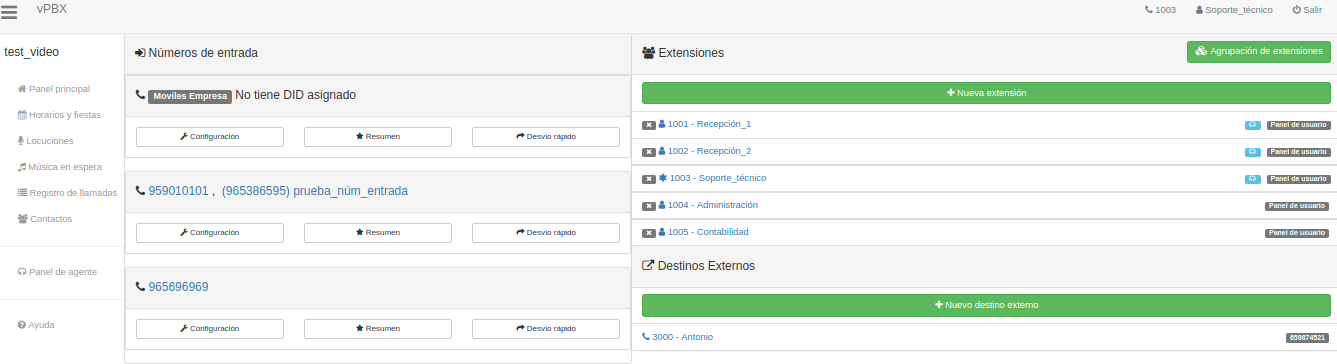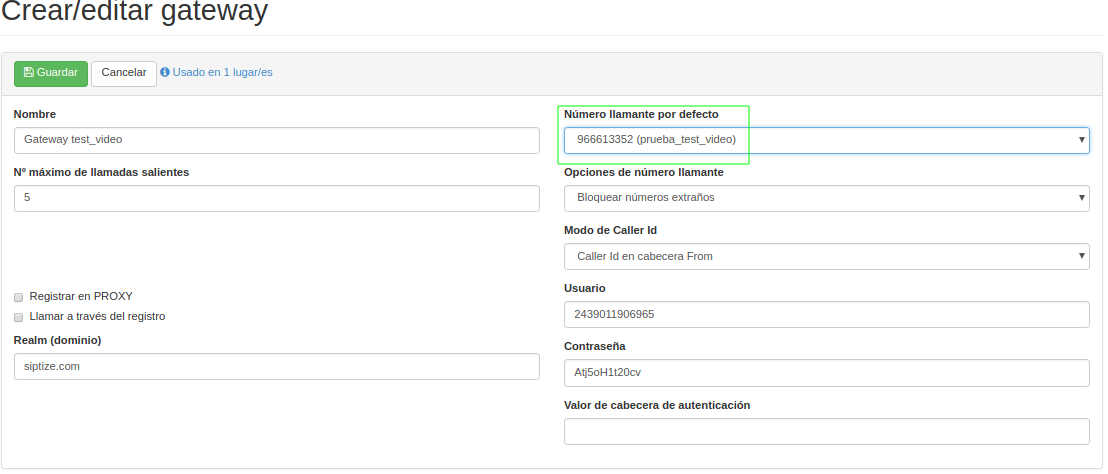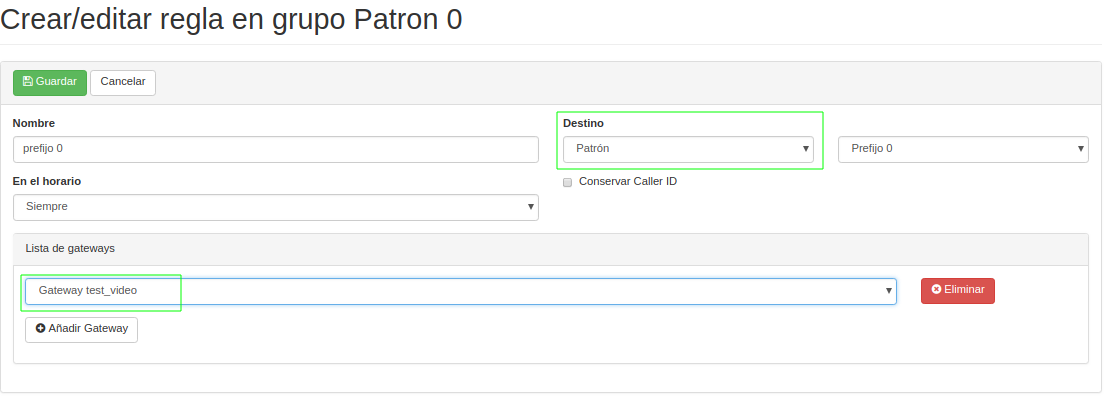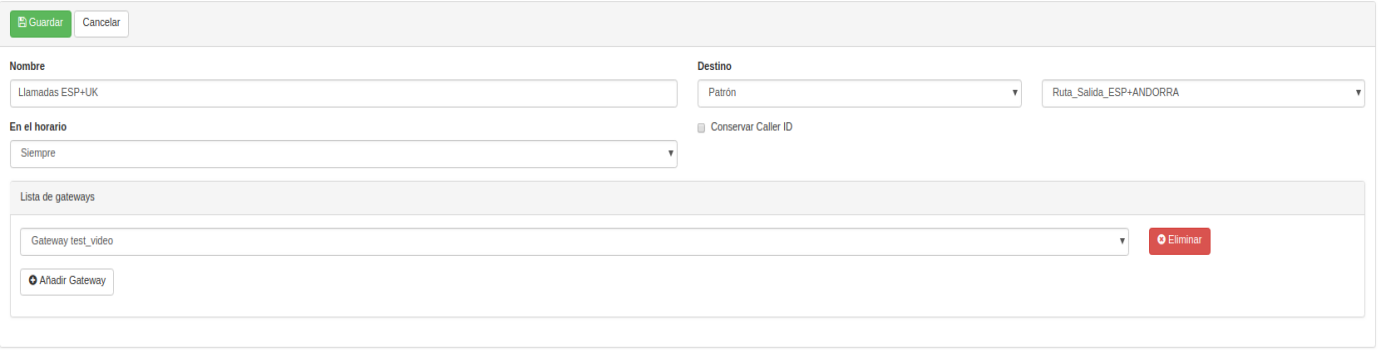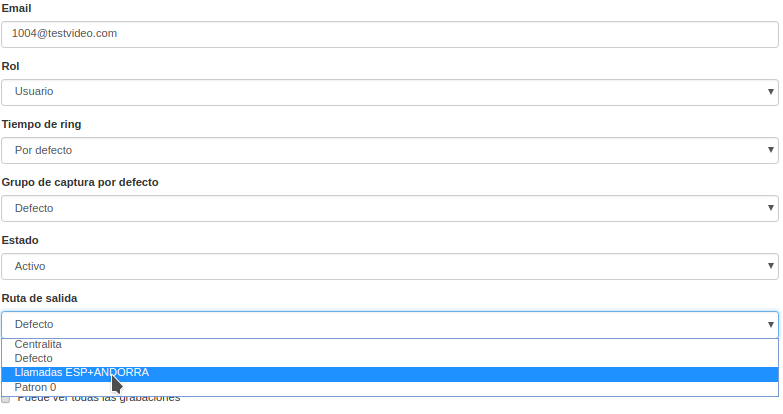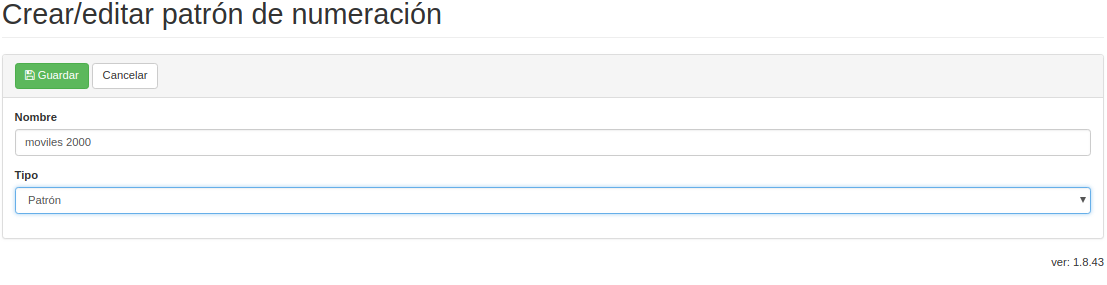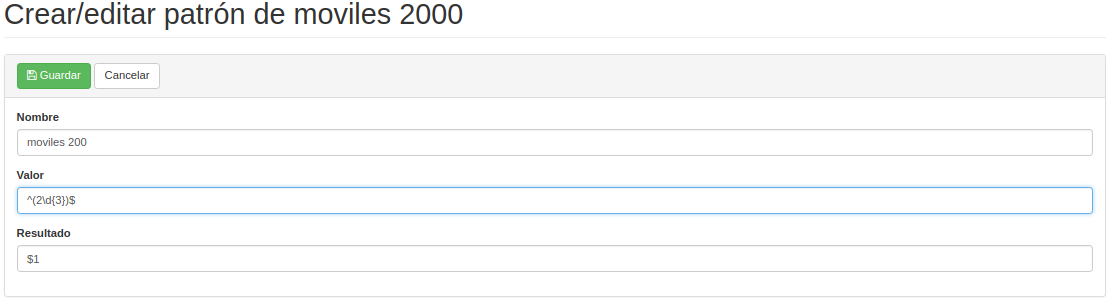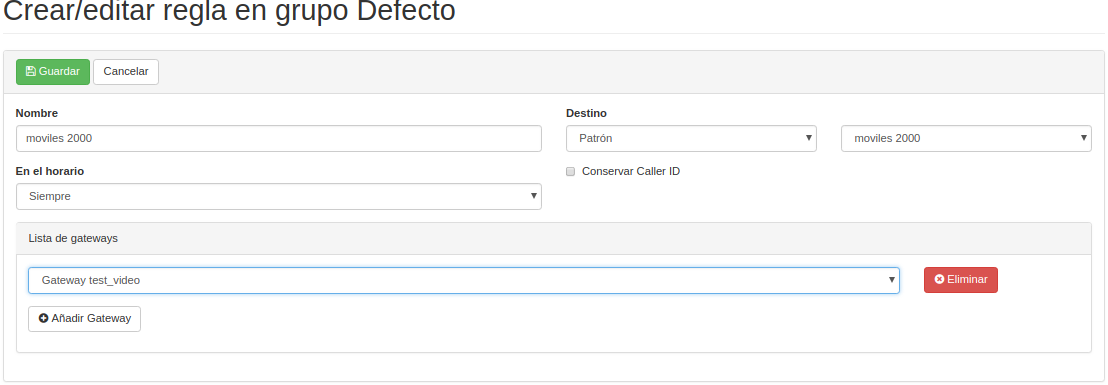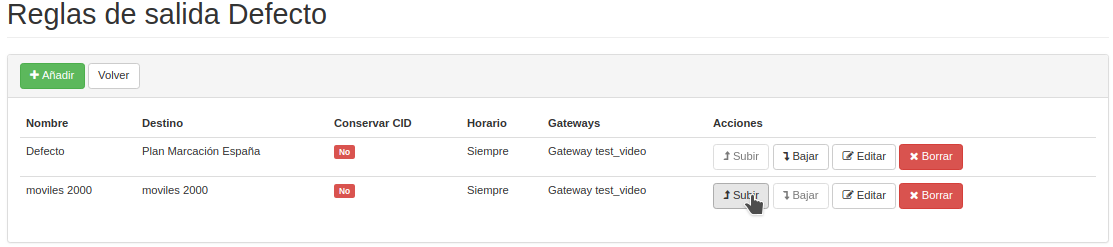Añadir un número nuevo a la pbx.
- Desde el panel de Administración en el menú principal Numeración añadiremos un número nuevo y una referencia , al crear un número nuevo también se crean "Ruta de entrada y un "flujo de llamadas entrantes" con un comportamiento por defecto para el número creado.
 |
- Una vez creado el número ya podremos gestionar el comportamiento desde el "Panel Usuario" o también desde el panel de administración apartado "flujo de llamadas entrantes".
| Panel Usuario(Administrador)
|
- ejemplo ,Panel Usuario ¿cómo realizar una configuración básica para una centralita?
Añadir un .csv para el apartado de contactos.
- En el apartado de "Contactos" se explica con detalle los pasos para poder crear/actualizar un listado de contactos.
Crear una cola y añadir agentes.
Agente
- En la cola soló se podrán añadir "Extensiones-Agente" que tengan el atributo de Agente configurado.
- Para crear una cola tendremos que dirigirnos al panel administración y en el menú principal apartado cola crear una nueva cola "descripción de campos"
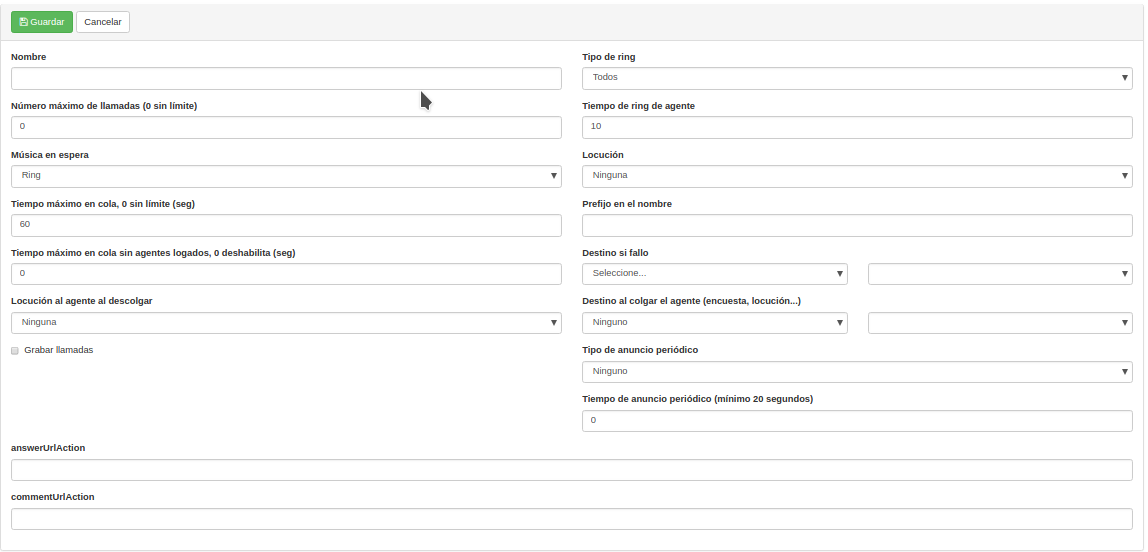 |
- Luego desde el panel de cola añadiremos los miembros a la cola desde la opción de "Miembros" podemos seleccionarlos de dos formas individual o múltiples.
 |
Individual(seleccionamos la extension.)
 |
Múltiple(seleccionamos varias extensiones.)
 |
- Una vez creado la cola desde el "Panel usuario" en "configuración" tendremos disponible la opción de colas para poder añadirla al comportamiento .

Crear una conferencia y añadir miembros.
- Desde el panel avanzado en el menú de conferencia , configuramos un pin (Moderador/acceso) para poder acceder a la sala de conferencia para poder acceder tendremos que marcar el Número_DP y el pin dependiendo si eres un usuario o un moderador .
 |
Conferencia
- Hasta que el Moderador no entra en la sala NO se establece la conferencia entre los miembros.
Número DP(Plan de Marcado)
 |
Configurar dos números con un mismo comportamiento.
Comportamiento
Un comportamiento o "Flujo_de_llamada-entrante" son una serie de acciones que van a establecer el comportamiento de una llamada entrante.
- Desde el panel avanzado en el menú de "Rutas de entrada" añadiremos o editaremos una nueva ruta de entrada , dentro del panel de edición en el apartado de "Flujo de llamada de destino" tendremos que indicar a que flujo de llamada vamos a configurar el número.
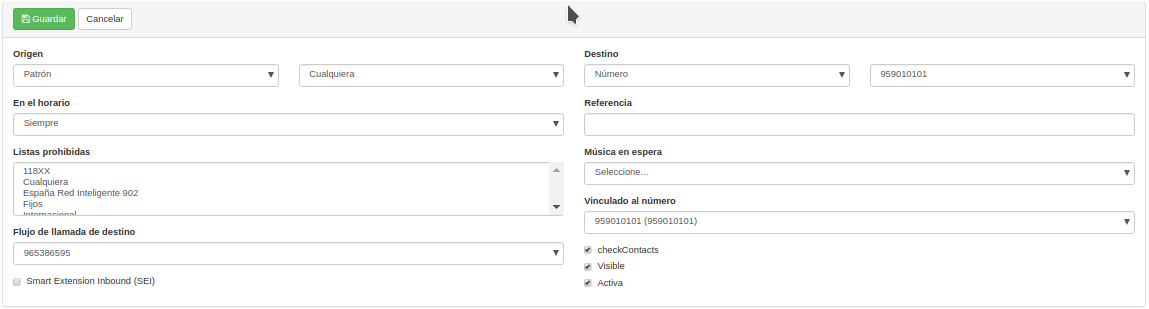 |
- En el "Panel usuario" tendremos los dos número configurados con un mismo comportamiento.
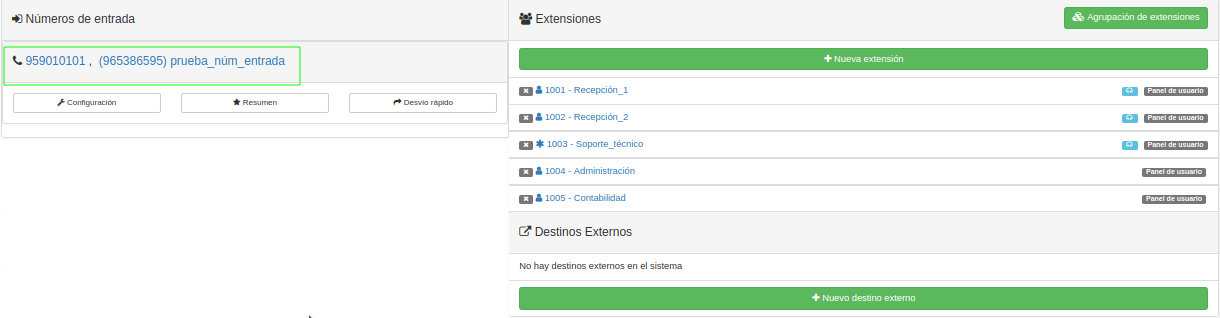 |
Configurar un comportamiento DISA en nuestra centralita.
DISA (Acceso directo al sistema interno) le permite proveer un tono de marcado interno a llamantes externos. (Esto significa que usted podría llamar a su centralita y hacer una llamada como si usted estuviera utilizando una extensión conectada a su centralita dentro de la empresa).
revisar ejemplo - apartado Acciones avanzadas : Configurar un comportamiento DISA para listas de destinos externos.).
Crear un comportamiento para recibir llamadas con origen UK.
- Creamos patrón
patrón
Los patrones se evalúan como expresiones regulares dentro del campo, añadimos al campo valor ^(0044\d{10})$ y en Resultado $1
 |
- Configuramos valores
 |
- Creamos flujo de llamadas entrantes
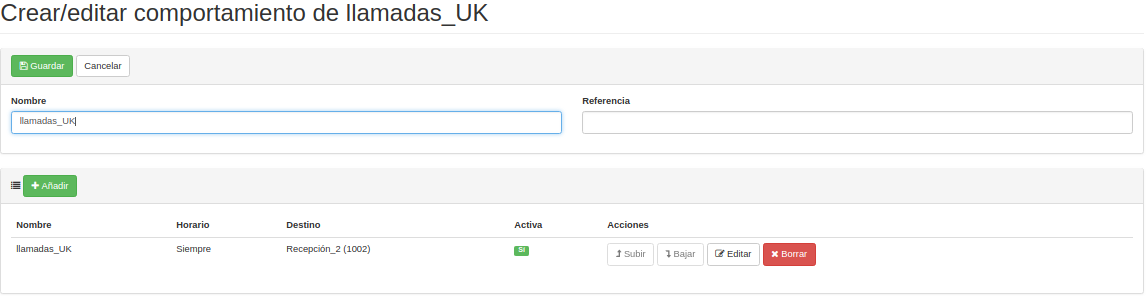 |
- Editamos comportamiento (flujo de llamadas entrantes UK)
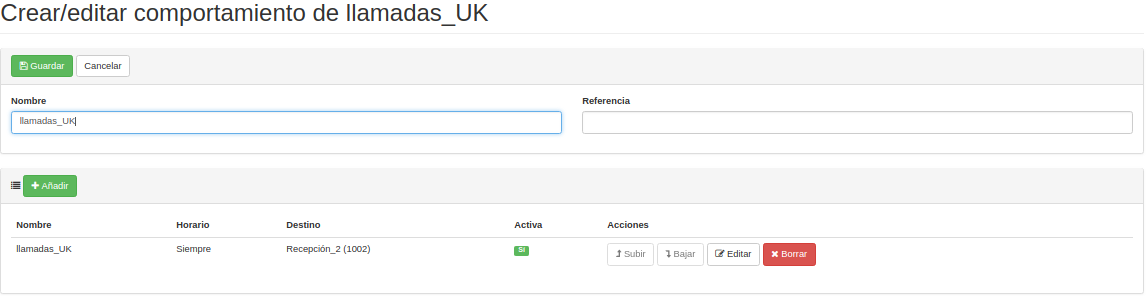 |
- Configuramos una Ruta de entrada para nuestro numero y lo asociamos al flujo de llamadas entrantes UK .
Ruta entrada
- Campos importantes en Destion->Número(nº para recibir llamadas entrantes de UK) y en flujo de llamadas de destino (seleccionamos el flujo creado).
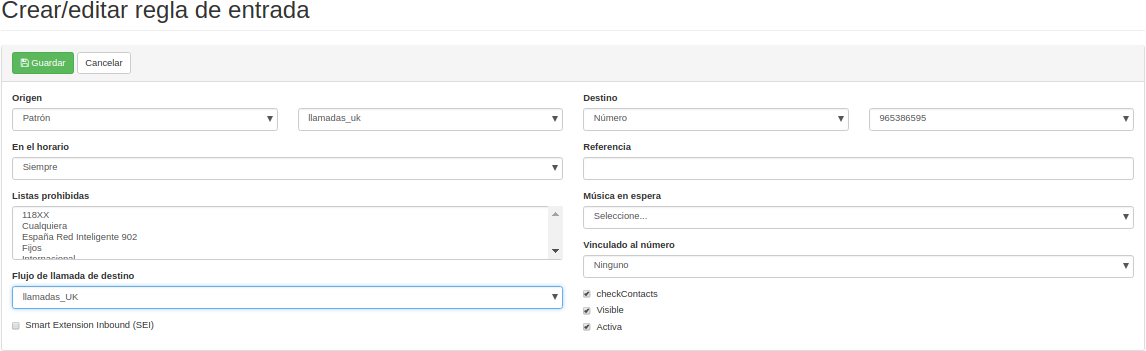 |
Rutas entrada
- Después de configurar la ruta de entrada tendremos que darle prioridad sobre el resto de rutas creadas desplazando la ruta hacia una posición superior a otras reglas asignadas al mismo destino.
- Creamos un "Flujo de llamadas entrantes"

- Editamos el comportamiento del "Fujo de llamada entrate" creado.
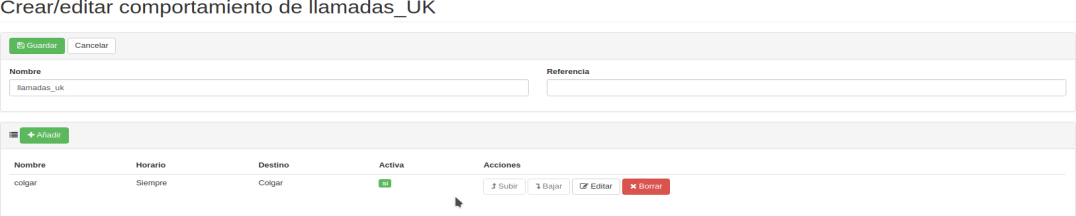
- Desde el "Panel de Usuario" con Rol Administrador podemos modificar el comportamiento asociado al número.
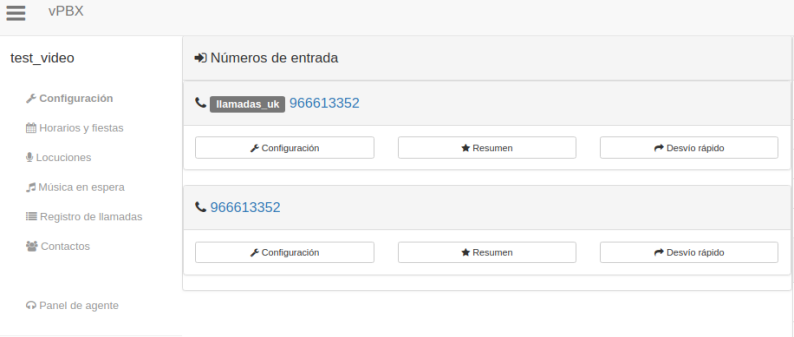
Smart Extension Inbound(SEI)
La funcionalidad SEI permite configurar el comportamiento del flujo de llamadas entrantes para reencaminar las llamadas entrantes automáticamente a la extensión que las ha llamada previamente sin pasar por ningún operador o menú vocal durante un horario de tiempo concreto.
- revisar apartado Smart Extension inbound(SEI)
Permitir el CallerID del interlocutor llamante.
- Para permitir propagar el CallerIDid2 en una llamada transmitida desde la centralita tendremos que configurar en el apartado de "Gateway -> "opciones de número llamante" y seleccionar "Permitir cualquier número llamante".
- Luego dentro de la configuración del troncal(VozManager) tendremos que habilitar la opción Utilizar cabecera Diversión1 para permitir la propagación correctamente el CallerID en la llamada .
Configuración Puesto trabajo móvil
- El agente tiene que tener activado el "Puesto de trabajo móvil" dentro de la configuración de la extensión en el apartado de Agente.
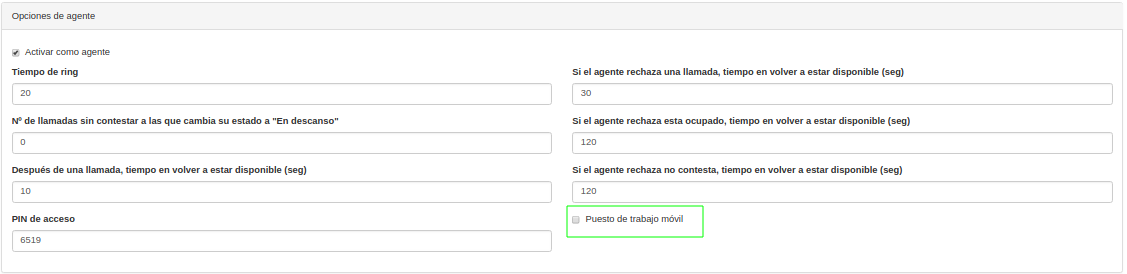 |
Configuración dispositivo
- Primero tendremos que configurar en el terminal IP la cuenta asociada al "Puesto de Agente" , una vez configurado el terminal IP desde el propio terminal marcando * 271+
-
Un agente puede logearse desde cualquier terminal , el agente tendrá que logearse en el panel de agente indicando el identificador del dispositivo (ID del dispositivo asociado al "puesto de trabajo de Agente").
-
Una vez logeado el agente podrá vincularse al puesto de agente configurado.
 |
- Desde la opción vincular dispositivo hacía el ID del dispositivo configurado como puesto de agente o desde el propio terminal marcando 271+ID_agente.
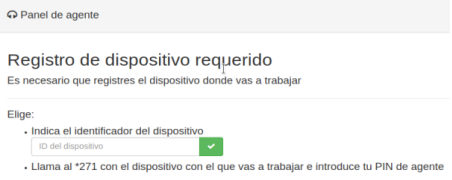
Como asignar CallerID a las llamadas salientes desde la central.
- Para poder seleccionar el número con el que nos vamos a identificar en una llamada saliente desde la centralita tendremos que configurar los apartados de Gateway,Patrones,Rutas de salida.
Apartado "Patrones" :
- Creamos un patrón para identificar cuando se quiere asignar un número al realizar la llamada saliente.
|
Creamos Patron(Prefijo 0)
|
- Configuramos el Apartado "Valor" del patrón creado.
Configuramos el campo (Valor)
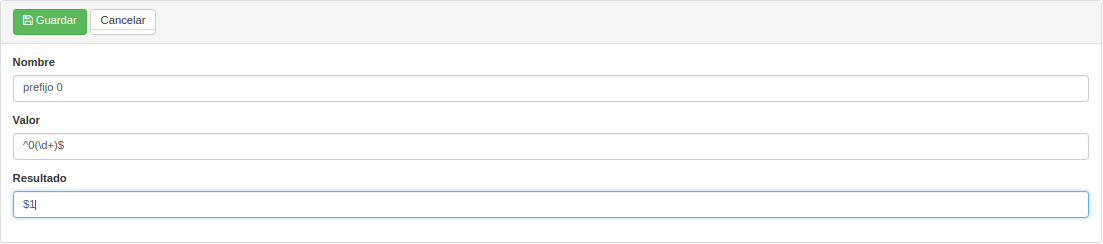 |
- Al utilizar la expresión regular ^0(\d+)$ lo que estamos haciendo es eliminar el 0 en la marcación de la llamada.
Apartado "Gateway" :
|
Apartado "Rutas de salida" :
|
|
Configurar extensión para que sólo pueda realizar Llamadas internas.
- Para configura una extensión para que sólo pueda realizar llamadas a las extensiones de la centralita tendremos que crear una "Ruta de Salida" sin configurar ninguna regla de salida para las llamadas.

|
- Luego asignaremos dentro de la configuración de la extensión la Ruta de Salida creada.

- Con esta configuración en la extensión sólo podrá realizar llamadas internas hacia otras extensiones.
Configurar extensión para que sólo pueda realizar llamadas a números de España y Andorra.
- Para configurar que una extensión sólo puede realizar llamadas a destinos de España o Andorra tendremos que crear un patrón con las expresiones regulares que validen las numeraciones para España y Andorra , luego tendremos que crear una Ruta de Salida y por último asignar la ruta de salida a la extensión .
|
Crear Patrón Llamadas a España Y Andorra.
Edición Patrón
|
- Creamos un patrón y asignamos los valores con las expresiones regulares que validad las numeraciones para realizar llamadas a España y Andorra.
|
Asignación Valores Patrón
|
- Expresión Regular valida llamadas dentro de España ^([5-9]\d{8})$
- Expresión Regular valida llamadas a UK ^(0044|d{10})$
-
Expresión Regular valida llamadas a Andorra ^(00376\d{6})$
-
También podemos crear una expresión regular concadenando diferentes prefijos para crear un patrón para diferentes países ^((pais1|pais2|pais3)\d)$.
creamos Ruta de salida
- Creamos una ruta de salida con el nombre "Llamadas ESP+Andorra" y le añadimos un comportamiento.
|
Ruta de Salida
|
- Editamos el comportamiento para la Ruta de Salida creada y asignamos un gateway.
|
Edición Extensión
|
Asignamos Ruta de Salida a la Extensión.
- Dentro del apartado de Edición de la extensión vamos a Ruta de Salida y seleccionamos la ruta de salida creada "Llamadas ESP+ANDORRA".
|
Edición Extensión
|
Crear Patrón para poder realizar llamadas a números cortos.
Llamadas a números cortos
- En este apartado vamos a explicar como configurar la central para que permita lanzar llamadas a números cortos , para poder realizar llamadas a números cortos tendremos que permitir a nivel de troncal , en el caso de "VozManager" tendremos que tener creado una tarifa de ventas/compras para permitir llamadas a estos destinos.
- Para poder realizar desde la central una llamada a un número corto ejemplo un "200x" tendremos que permitir llamadas hacia esos destinos asignado una "Ruta de Salida" con un patrón que habilite esté tipo de marcación mediante una expresión regular .
- Creamos un patrón de tipo "Patrón" que habilite mediante expresión regular este tipo de numeraciones.
|
|
- Luego asignamos los valores al patrón creado , los valores los configuraremos mediante expresiones regulares en esté caso el campo "Valor"(^(2\d{3})$) yT el campo "Resultado"($1).
|
|
- Ahora asignamos a la "Ruta de Salida" una regla que nos habilite el patrón creado.
|
|
- Por último asignamos la posición para evaluar la regla creada dentro de las reglas de salida asignada en la "Ruta de Salida".
Posición Regla de Salida
- Las reglas de salida se evalúan de arriba hacia bajo siendo las primeras las de mayor prioridad.
|
|
Cómo crear una lista negra para llamadas entrantes.
- Primero creamos un patrón de tipo "lista"" para poder añadir los número a los que vamos asociar el patrón.
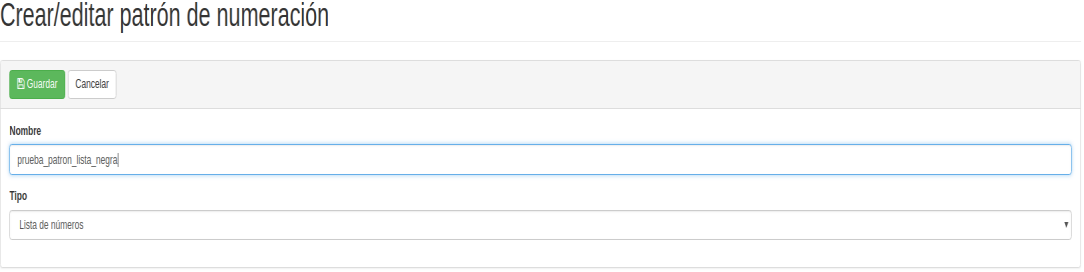
- Añadimos los números a la lista .

- Ahora en el apartado de "ruta de entrada"" editamos y seleccionamos en "lista prohibidas"" la lista creada.
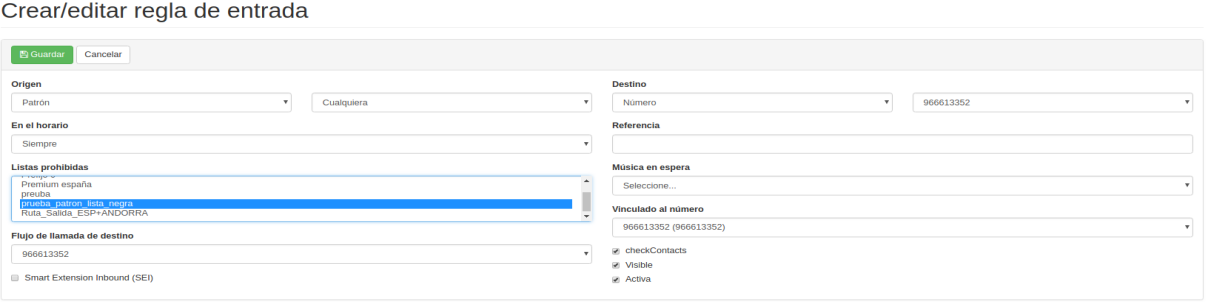
Limitar llamadas hacia números con tarificación especial (901,902,803,etc...).
-
Creamos un patrón de tipo "patrón" para detectar los números con tarificación especial y adicional.
- "Expresion regular para números con tarificación especial y adicional (^[89]0[1-9]\d{6}$)".

- Una vez creado el patrón podemos seleccionarlo en la "edición"" de la extensión apartado "listas negras" o también en panel avanzado "Ruta de Salida" seleccionando el patrón creado en el apartado de ""Listas negras"".
Lista negra en Ruta de Salida
- En el caso de configurar en una "Ruta de Salida" -> "lista negra" un patrón y solo tengamos una ruta de salida en la central configurada tenemos que tener en cuenta que desde la central no se van a poder realizar llamadas a números que coincidan con el patrón asignado, para poder realizar llamadas tendremos que crear otra "Ruta de Salida" y crear un patrón de marcación para poder seleccionar la "Ruta de Salida" apropiada.(ver apartado -> "Crear patrón de marcación para asignar ruta de salida en llamada).
Crear patrón de marcación para asignar ruta de salida .
- Para poder seleccionar rutas de salida de llamadas realizadas desde la central tendremos que crear un patrón y asociar un comportamiento ("ruta de salida, gateway") .
Creación de Patrón
- En este caso vamos a crear un patrón asignando el valor "0" y asociamos una "ruta de salida en función de la marcación realizada en nuestro caso si se realiza la llamada marcando el "0+ddi".

Asignamos Valor al Patrón creado

Creamos una Ruta de Salida asociada al patrón creado
- En este apartado podemos seleccionar una "Lista negra".

Asignamos Reglas para la "ruta de salida" y seleccionamos el "gateway" de salida
- Al asignar el Gateway de salida esté tiene asociado un ddi para presentar en la llamada realizada.
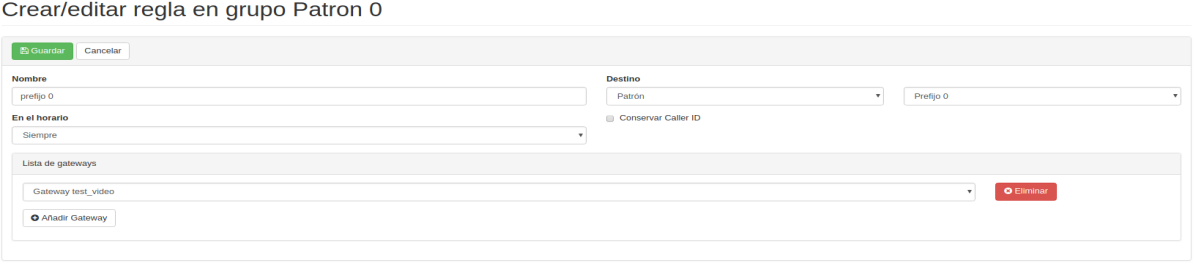
| [¹] .(Cabecera SIP - Diversion SIP definido en el (RFC 5806) está configuración encabezado Diversion permite que se transmita el encabezado de Desvío en el lado SIP saliente d.↩ [²] .(CallerID) Se denomina identificación de llamadas o CallerID o CND al número telefónico de identificación del interlocutor llamante que se transmite en una llamada telefónica.↩ |